Иногда включив ПК можно столкнуться с такой ситуацией, что вы увидите перед собой вместо процесса запуска ОС — черный экран. Чаще всего эту проблему можно устранить самому, не прибегая к переустановке Windows. В данной подробной инструкции мы покажем, что делать если черный экран при включении компьютера, какие действия можно предпринять для восстановления нормальной работы компьютера.
Причины появления черного экрана
Эта неполадка может быть вызвана в следствии:
- Программного повреждения системы;
- В результате сбоев/выхода из строя комплектующих ПК;
- Если вы случайно удалили файлы, необходимые для запуска Windows;
- Компьютер заражен вирусом;
- Также одним из самых распространенных вариантов причины возникновения проблемы является некорректное выключение компьютера из-за перебоев с электроэнергией или выходом из строя источника бесперебойного питания.
Плохой контакт
Если ваш ПК нормально включается, и вы слышите один короткий писк — это означает что проверка комплектующих компьютера прошла нормально, но если при этом на экране нет изображения, то нужно проверить кабель монитора.
При включении на мониторе черный экран.
Посмотрите надежно ли он подсоединен к ПК и к розетке.
Если система подает постоянный пищащий сигнал – это означает что неисправен ваш видео адаптер, оперативная память, процессор, или сама материнская плата. В таком случае потребуется разобрать компьютер и проверить все контакты, которые вы сможете найти. Ещё не помешает очистить внутренности системного блока от пыли, из-за которой также иногда могут возникнуть проблемы с нормальной работой компьютера.  Появление черного экрана может быть связано с разрядившейся батарейкой CMOS на материнской плате, придется её проверить и заменить. Снимается она при помощи нажатия отверткой на замок сбоку.
Появление черного экрана может быть связано с разрядившейся батарейкой CMOS на материнской плате, придется её проверить и заменить. Снимается она при помощи нажатия отверткой на замок сбоку.  Если ваш компьютер выдает следующее сообщение вначале загрузки:
Если ваш компьютер выдает следующее сообщение вначале загрузки:
No bootable device insert boot disk and press any key
BOOTMGR is missing Press Ctrl+Alt+Del to restart
Это означает что он не нашёл ваш жесткий диск, возможно он поврежден или проблема в контакте его штекеров. Такие ошибки могут быть вызваны программным повреждением загрузочного сектора, и для их исправления, потребуется использовать установочный диск Windows, с которого можно запустить программу восстановления системы.
Программные сбои
Если появление черного экрана вызвано неправильными настройками Windows или сторонними программами, то можно запустить компьютер используя безопасный режим. Для этого потребуется:

- Периодически нажимать кнопку F8 после включения системы, таким образом вы вызовите меню с аварийными способами запуска.
- Далее в меню выберите «Безопасный режим» и нажмите «Enter».
Имеется несколько видов режима:
- «Безопасный режим» — загружая систему таким образом она будет запущена в минимальной конфигурации, без возможности использования интернета.
- «С загрузкой сетевых драйверов» — все то же самое, но уже с доступом к интернету.
- «С поддержкой командной строки» — загрузившись при помощи этого пункта можно будет использовать различные команды для настройки и устранения неполадок Windows.
Безопасный режим — это очень полезная функция, запустив компьютер таким образом вы получите доступ к системе и сможете удалить программы и драйвера, которые препятствуют нормальному запуску Windows, а также изменить настройки системы и проверить реестр на ошибки.
Кроме этого, конечно не помешает произвести сканирование системы на наличие вирусов при помощи соответствующих программ.
Проделав требуемые операции, перезагрузите компьютер в обычном режиме.
Исчезновение Рабочего стола
Если вы устранили все неполадки и компьютер начал загружаться нормально, может сложиться ситуация, когда на рабочем столе не появляются иконки и отсутствует меню «Пуск». Чтобы это исправить, потребуется проделать следующее:
- Одновременно нажмите кнопки «Ctrl+Shift+Esc» на клавиатуре.
- Появится диспетчер задач, в котором потребуется открыть меню «Файл» и кликнуть «Новая задача».

- Затем в новом окне вводим explorer
- Нажимаем кнопку «ОК».

После этого у вас должен появится рабочий стол с иконками приложений.

- Далее нажмите клавиатурную комбинацию «Win+R» и впишите regedit в появившееся окно.
- Нажмите «OK».
- В редакторе реестра пройдите по адресу:

Отыщите параметр с названием «Shell». У него должно быть установлено значение: explorer.exe
Потребуется его отредактировать, если там прописано что-либо другое. Изменить параметр можно просто нажав по нему дважды.
На этом все, в данной инструкции рассмотрены причины возникновения черного экрана и основные способы исправления этой неполадки. Желаем удачи в восстановлении нормальной работы вашего ПК.
Источник: cheerss.ru
Черный экран при включении компьютера

Иногда при включении компьютера пользователи сталкиваются с неприятным явлением: вместо загрузки операционной системы отображается черный экран, на котором предлагается выбрать один из дополнительных вариантов загрузки Windows xp, 7, 8, 10 .
Черный экран является верным признаком системных неполадок, способных негативно повлиять на сохранность информации и работу компьютера. Но паниковать и переустанавливать систему нет необходимости. Такую проблему можно решить самостоятельно, затратив минимум времени и средств. В этой статье мы разберемся, что вызывает черный экран и как от него избавиться.
Вероятные причины появления черного экрана во время загрузки Windows
Главная причина, вызывающая черный экран, заключается в неправильном выключении компьютера. Некоторые пользователи после работы просто выдергивают шнур из розетки, что категорически нельзя делать. После этого возникают разнообразные программные ошибки и неполадки, влекущие за собой появление черного экрана при следующем включении компьютера.
Хотя вина пользователя может и отсутствовать. Например, если произошло внезапное отключение электроэнергии, а блок бесперебойного питания отсутствует, персональный компьютер попросту не сможет правильно завершить работу. И следующее включение обязательно повлечет черный экран.
Наличие вирусов в компьютере
Вредоносное программное обеспечение нередко вызывает системные ошибки, вплоть до того, что компьютер отказывается загружаться в обычном режиме. Поэтому рекомендуется регулярно осуществлять проверку на наличие вирусов, пользуясь проверенными антивирусными средствами. Также нельзя запускать неизвестные файлы из интернета, в которых может оказаться червь или троян .
Плохие контакты
Персональный компьютер может включиться как обычно, оповестив пользователя писком системного блока, а монитор не подавать никаких признаков работы. В подобной ситуации желательно осуществить проверку работоспособности монитора.
Для начала нужно убедиться, что кабель монитора подключен к системному блоку. Если накануне проводилась перестановка компьютера в другую комнату, то контакты разъема могли просто отойти. Также нужно проверить кабель на повреждения. В некоторых местах он способен перегнуться в процессе использования и оборваться внутри.
Затем требуется включить монитор отдельно от ПК. Если он выведет сообщение об отсутствии сигнала, то проблема состоит совсем в другом. Нужно двигаться дальше, перебирая вероятные причины возникновения черного экрана.
Сбой в системе
Черный экран нередко говорит о системном сбое. В этом случае пользователю предоставляется несколько вариантов загрузки операционной системы. Чтобы вызвать меню выбора, нужно нажать клавишу F8 сразу после включения компьютера. Затем выделить «безопасный режим» с помощью стрелок и нажать «Enter » для подтверждения.

Именно «безопасный режим» выручает пользователя в случаях, когда компьютер заражен вредоносными программами и не может правильно загрузиться. Выбрав этот режим, удастся войти в операционную систему и устранить разнообразные неполадки.
Интересно, что «безопасный режим» имеет несколько вариантов:
- Первый в списке «безопасный режим» подразумевает запуск минимального количества служб и приложений, необходимых для работы операционной системы без сетевого доступа.
- «Безопасный режим с загрузкой сетевых драйверов» идет вторым в списке. В отличие от предыдущего он позволяет пользователю беспрепятственно выходить в интернет.
- Третий в списке «безопасный режим с поддержкой командной строки» для управления операционной системой. Данный пункт обычно выбирают сетевые администраторы.
Если «безопасный режим» позволил загрузиться и на мониторе отобразился рабочий стол, то проблема черного экрана была вызвана программным сбоем. Вполне возможно, что недавно на компьютер было инсталлировано программное обеспечение с ошибками, послужившими причиной возникновения черного экрана. Рекомендуется просто удалить такую программу или драйвер.
Также полезной возможностью «безопасного режима» является сканирование компьютера. Оно позволяет найти вредоносные программные коды, как среди установленных приложений, так и в системном реестре.
Отсутствие элементов на рабочем столе
Иногда после успешного удаления вирусных программ черный экран перестает появляться, но возникает другая проблема, характеризующая пустым рабочим столом. После загрузки операционной системы не отображаются ни ярлыки, ни меню «Пуск». Но даже эта проблема легко исправляется, если точно следовать нижеизложенной инструкции.
- 1. Сначала нужно нажать комбинацию клавиш «Ctrl + Shift + Esc » для открытия диспетчера задач.
- 2. Затем, в диспетчере задач следует перейти в первую вкладку «приложения» вверху. Далее предстоит щелкнуть по клавише «новая задача». Отобразится небольшое окно. Для windows 10, нужно нажать «Файл» и выбрать «Запустить новую задачу«.
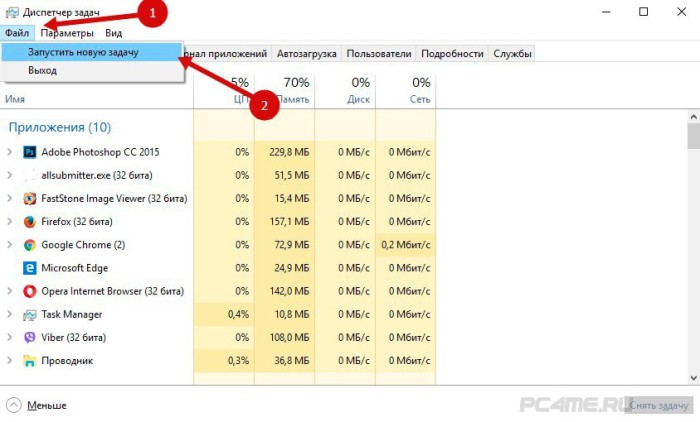
- 3. Теперь остается ввести команду «regedit » и нажать «ок«, чтобы попасть в реестр операционной системы.
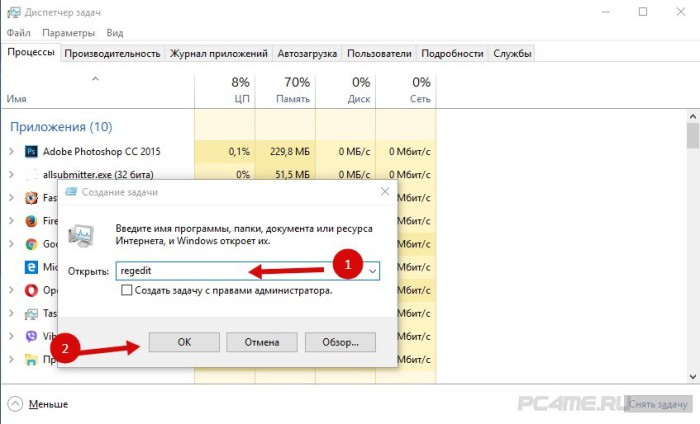
Когда откроется окно реестра, в нем необходимо перейти по следующему пути:
HKEY_LOCAL_MACHINE/SOFTWARE /Microsoft /WindowsNT /CurrentVersion /Winlogn (в windows 20 — Winlogon) /
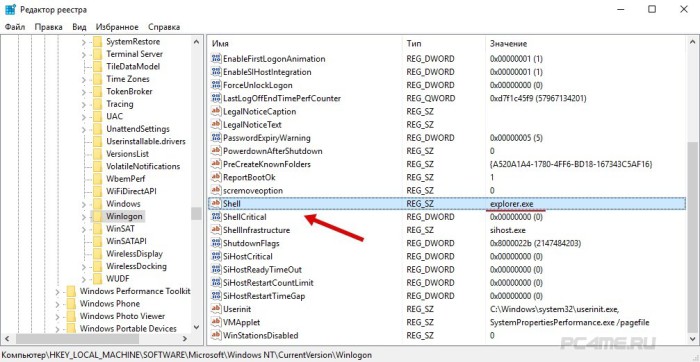
В каталоге имеется параметр «Shell ». Единственное значение, гарантирующее стабильную работу системы – это «explorer .exe ». Если значение отличается от вышеуказанного или вообще отсутствует, его необходимо изменить на правильное. После выполненных действий компьютер будет успешно отображать ярлыки на рабочем столе и открывать меню «Пуск».
Диспетчер задач и другие функции заблокированы
Некоторые вредоносные программы способны заблокировать диспетчер задач и пользователю не удается его отрыть. Также не запускается «безопасный режим». Такая проблема имеет интересное решение — открытие раздела восстановления системы. Для этого можно использовать функцию «залипания клавиш».
- Чтобы отобразилось окошко «залипания клавиш», достаточно пять раз подряд нажать клавишу «Shift » с небольшими интервалами. В открывшемся окне необходимо перейти по кнопке «Да«, располагающейся в нижней части, чтобы попасть в центр специальных возможностей.
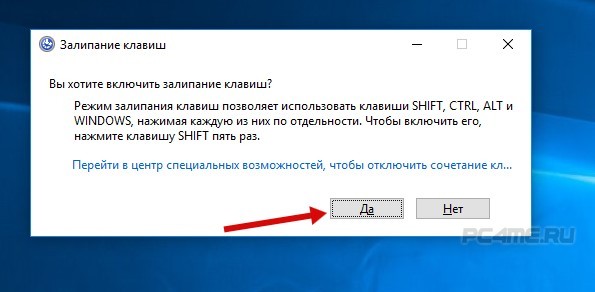
- В центре специальных возможностей имеется поисковая строка. В нее надо ввести запрос «диспетчер задач» и нажать поиск.
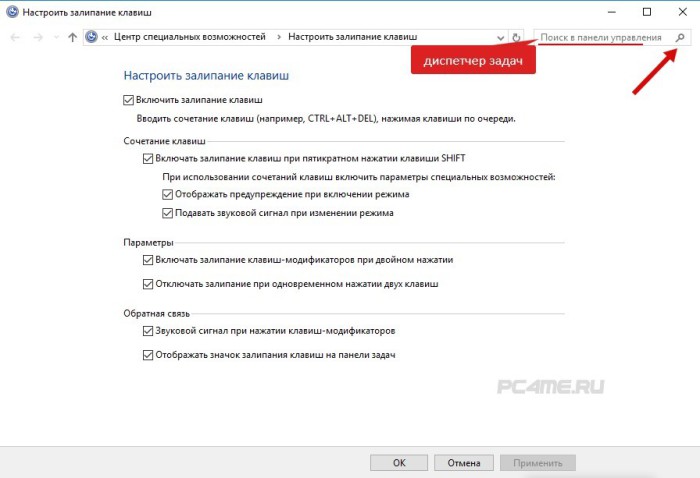
- Далее требуется перейти по ссылке «система», чтобы попасть в настройки компьютера.
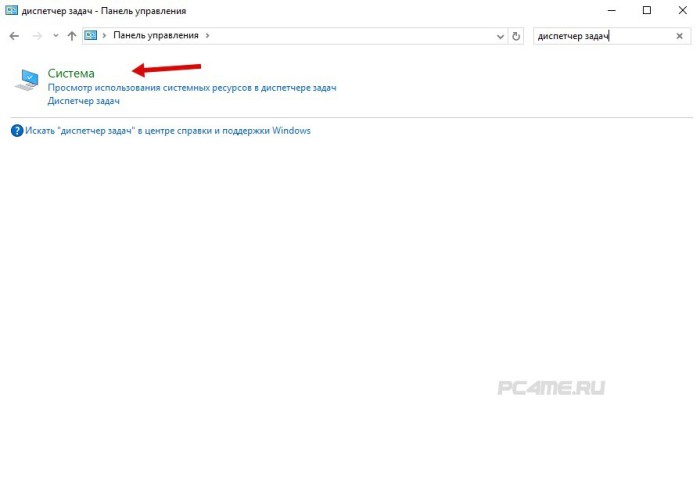
- В левом столбце имеется параметр «защита системы», который необходимо выбрать и нажать по нему.
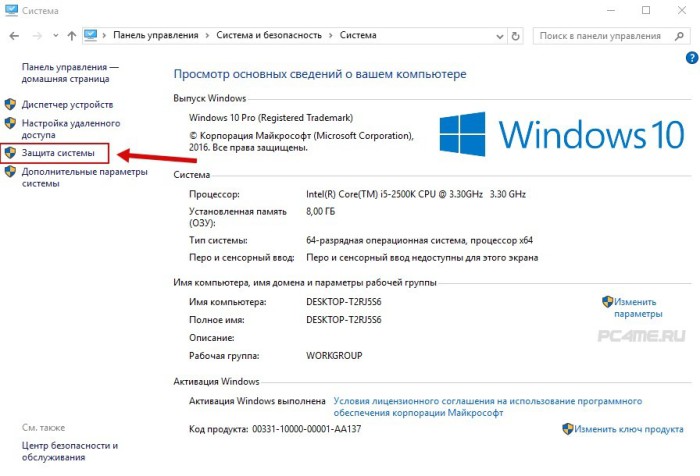
Остается выбрать контрольную точку восстановления системы. После этого диспетчер задач будет работать.
Проблемы с видеоадаптером или драйверами
Причиной черного экрана также способны быть неправильные драйвера, отвечающие за обработку видеоизображения. На мониторе появляются разные аномалии или он вообще отказывается работать. Решением проблемы является полная переустановка программ управления видеоадаптером (драйверов) и проверка работоспособности самого адаптера.
Windows не лицензионная
Если на персональном компьютере установлена пиратская копия операционной системы, то после загрузки обновлений и соединением с сервером вероятно появление черного экрана, в углу которого отображается соответствующее оповещение. Нужно просто приобрести лицензию или переустановить Windows .
Наличие механических повреждений узлов ПК
Если вышеперечисленные методы устранения черного экрана не помогли, то проблема заключается в системном блоке. Некоторые электронные компоненты выходят из строя, препятствуя выводу изображения на монитор. Нужно внимательно осмотреть все внутренние детали, чтобы определить характер неисправности.
В первую очередь визуальному осмотру подлежат провода. Они должны быть целыми и без повреждений оплетки. Также важно убедиться, что порты и разнообразные разъемы находятся в хорошем состоянии. У некоторых пользователей в разъемы попадает грязь, особенно, если долго не следить за состоянием компьютера. В свою очередь, грязь вызывает отсутствие контакта.
Перед поиском неисправностей нужно обязательно обесточить компьютер и аккуратно открутить крышку системного блока. Затем изучить внешний вид деталей на материнской плате и видеокарте. Если они покрыты толстым слоем пыли, следует осторожно удалить загрязнения. Перед этой процедурой рекомендуется ознакомиться со специальной инструкцией.

Далее следует проверить сохранность проводов и шлейфов, связывающих собой различные элементы компьютера. На поверхности кабелей не должно быть изъянов и других повреждений. Требуется убедиться, что они подключены не натяжку.
Довольно редко причина черного экрана кроется в выходе из строя модулей оперативной памяти. Чтобы убедиться в этом предположении, надо извлечь все модули и проверить их исправность. После тщательной чистки контактов планок все должно заработать. Также рекомендуется проверить батарейку CMOS , что установлена на материнской плате и при необходимости заменить.
Вышеописанные шаги наверняка помогут определить причину возникновения черного экрана и исправить ее без помощи сотрудника сервисного центра.
Ведь наиболее часто черный экран возникает после неправильной установки драйверов и сбоя операционной системы. В этих случаях достаточно удалить вирусы или переустановить приложения, отвечающие за видеоадаптер. Если же экран вообще не работает, то причина кроется в технических неполадках, связанных с неработоспособностью какого-либо компонента компьютера.
Например, если во время осмотра материнской платы обнаружены серьезные проблемы (вздувшиеся конденсаторы, отошедшие дорожки или оборванные шлейфы), то будет уместно обратиться к специалистам ремонтной мастерской. Устранять данные проблемы самостоятельно не рекомендуется, поскольку у среднестатистического пользователя нет нужных инструментов и навыка.

Таким образом, причины черного экрана могут быть самые разнообразные. На нашей практике мы столкнулись с двумя интересными случаями, когда клиенты принесли свои персональные компьютеры на ремонт.
Главная трудность в ремонте незнакомого компьютера состоит в незнании, как обращался с ним владелец. Например, одна хозяйка украшала системный блок магнитами для холодильников, вследствие чего некоторые внутренние компоненты пришли в негодность.
Конечно, описанные случаи не всегда могут помочь разобраться в причинах поломки. Но зато наглядно показывают, что даже мелочь способна серьезно нарушить работоспособность такого сложного устройства, как персональный компьютер. В большинстве случаев виновником неисправностей были частицы грязи, попавшие на дорожки платы и внутрь видеокарты. Что впоследствии вызывало черный экран, отображающийся при включении компьютера.
В описываемых случаях под частицами грязи нами подразумевается обыкновенная пыль, содержащаяся в воздухе. Со временем она накапливается внутри ПК и препятствует его нормальному функционированию. Инородные частицы можно удалить тряпочкой, намоченной в спирте или миниатюрным пылесосом. Затем включить ПК и убедиться в положительном результате чистки.
Также вызвать черный экран способен производственный брак, случившийся во время изготовления какого-либо компонента компьютера. Мы столкнулись с нескольким десятком видеокарт, предназначенными для установки в клиенты терминалов. Тестирование показало, что большинство видеокарт не являются работоспособными. После детального визуального осмотра наши специалисты обнаружили, что плата обладает небольшим налётом, неизвестного происхождения, в углу.

Явно видно какое-то инородное вещество, налипшее прямо на дорожки платы. Наши специалисты решили, что проблема неисправности может заключаться именно в нем, поэтому было решено повторить действия по очистке. Вполне вероятно, что данное вещество препятствует нормальной загрузке ПК.
Для очистки использовалась тряпочка, намоченная в спиртовом растворе. Все дорожки были тщательно протерты от странного налета. Небольшая сложность очистки заключалась в маленьких выступающих деталях – их важно было не повредить.
После установки видеокарт в персональные компьютеры все заработало в штатном режиме. Этот случай показывает, что многие проблемы обладают простым и эффективным решением, которое можно провести в краткое время и без существенных затрат денежных средств.
Заключение
В статье были рассмотрены наиболее распространенные причины черного экрана на персональных компьютерах. Многие из них можно решить самостоятельно, не прибегая к помощи специалистов. В частности, это неправильное выключение компьютера, послужившее причиной неправильной загрузки, а также заражение системы вирусами. Достаточно загрузиться в «безопасном режиме» и решить проблему черного экрана.
Специально для этого мы перечислили все возможные действия, предназначенные для очистки вредоносного программного обеспечения. Нужно лишь внимательно ознакомиться с вышеизложенной инструкцией и точно следовать указаниям. В случаях возникновения затруднений рекомендуется обратиться на специализированный компьютерный форум и обсудить проблему с опытными пользователями, компетентными в данном вопросе.
Однако если черный экран возник по причине внутренних неполадок компьютера (неисправных деталей, повреждения дорожек или механического воздействия) то лучше отнести системный блок в мастерскую и получить квалифицированную помощь. Мастер осуществит комплексную диагностику материнской платы и устранит проблемы. Если же компьютер находится на гарантии, то воспользоваться этой услугой можно бесплатно.
Источник: pc4me.ru
При включении компьютера черный экран
В этой статье я хочу поделиться с Вами своими наблюдениями той ситуации, когда мы наблюдаем при включении компьютера черный экран. Этот черный экран при включении компьютера мы в отделе между собой называем — «картина Малевича» 🙂
Опять же, оговорюсь, что все основные моменты и поломки, связанные с черным экраном при загрузке компьютера мы уже детально разбирали в разделе нашего сайта, который называется «Ремонт компьютера самому». У нас были отдельные статьи, связанные с неполадками жесткого диска, статья, посвященная проблемам с оперативной памятью, статья, которая называлась «сгорела материнская плата», «как сбросить настройки биос» и много другой полезной информации на тему самостоятельного ремонта компьютера.
Обязательно прочтите их для полного понимания того, какими же бывают основные неисправности компьютерной техники, как их надо правильно диагностировать и устранять. Также обратите внимание на статью о блоках питания компьютера (последние ее несколько абзацев), в которой говорится о недостаточной мощности старых блоков питания, могущей приводить к черному экрану при включении компьютера.
Ниже я хочу поделиться с Вами еще одним наблюдением, почему Вы при запуске компьютера можете увидеть черный экран? Оба случая у меня были связаны с компьютерами, которые мне принесли на починку (за своим домашним я все таки слежу лучше) 🙂
Вообще, всегда при диагностировании чужого компьютера держите у себя в голове следующее: я не знаю, как обращается с техникой тот или иной ее хозяин (то что для одних является нормой, для других может быть совершенно неприемлемо). У меня, к примеру, был случай, когда хозяйка дома украшала свой системный блок сувенирными магнитиками для холодильника! Вы можете себе представить что творилось с бедной машиной?! 🙂
Итак — продолжим. Я опишу два моих нестандартных случая, когда при включении компьютера был черный экран. В обеих случаях причина была одинаковая — налипание инородного вещества (попросту — грязи) на дорожки печатной платы. Только в первом случае это была материнская плата, а в другом — дискретная видеокарта. Результат, как видите, один — при включении компьютера черный экран.
Согласно одному из «неофициальных» определений: «грязь — это любое химическое соединение, находящееся в не положенном месте» 🙂 Не знаю из каких соединений состояла та грязь на материнской плате, но после ее удаления спиртовым раствором компьютер нормально запустился и работает по сей день.
Второй случай, который приводил к появлению черного экрана при загрузке компьютера мне даже удалось для Вас сфотографировать. Купили мы как-то на радиорынке для отдела штук 10 старых PCI видеокарт под терминальные клиенты. Принесли, начали тестировать (подставлять по одной в заранее собранную рабочую конфигурацию). Семь карт оказались рабочими, три — нет. Вертел я в руках последнюю из нерабочих, мысленно удивляясь продавцам, которые торгуют неисправными устройствами, и обратил внимание на странное потемнение в углу.

Давайте для наглядности увеличим интересующую нас часть изображения:

Вы можете хорошо видеть налипшую грязь на дорожках печатной платы. Помня свой предыдущий успешный опыт с очисткой, я решил провести ту же процедуру и выяснить, не вызывает ли именно эта субстанция черный экран при включении компьютера?
Сказано — сделано! Под рукой был «мистер мускул», взял его, смочил безворсовую тряпочку и аккуратно убрал всю грязь с дорожек. Вот что у меня получилось в итоге:

Дал карте высохнуть, вставил в компьютер, включил и — все заработало! 🙂 Сейчас это видео успешно работает на одном из наших терминальных клиентов.
Вывод: если Вы видите при включении компьютера черный экран, (особенно если это не Ваш компьютер) не поленитесь убедиться в том, что его хозяева — адекватные люди и не заливают свою технику сладким сиропом (был и такой случай) и аккуратно с ней обращаются.
Как отремонтировать компьютер самому? Ответим так: внимательность, внимательность и еще раз — внимательность! Вот тот совет, который поможет Вам избежать потери своего времени и нервов, если не работает компьютер и нужно квалифицированно произвести диагностику его неисправности.
Понравилась статья?
Нажмите на кнопки ниже или оставьте комментарий !
Принесли ноутбук hp pavilion g7. При запуске компьютера выходит черный экран с текстом «enter password» как убрать этот пароль?
[Ответить] [Отменить ответ]
Вытащите батарейку.
[Ответить] [Отменить ответ]
Компьютер новый но иногдапросто зависает картинка я ничего не могу сделать после выключения компьютера черный экран нету сигнала не знаю что делать подскажите пожалуйста
[Ответить] [Отменить ответ]
Ну, если совсем новый, то гарантию еще никто не отменял! А если. то, — читать наш сайт и «примерять» его «рецепты» к своему случаю.
[Ответить] [Отменить ответ]
День добрый, у меня проблема началась. При включении компа монитор мигает на секунду и отключается, и когда монитор выключить и включить он снова мигнёт покажет на секунду рабочий стол и обратно потухнет. И раза после 3-4 выключения-включения монитора он включается нормально и все отображается. Контакты проверил, все вроде в норме. Видеокарты нету, подключается к материнке.
Пробовал перезагрузить что бы повторить ошибку, а она её не было, а вот с утра появляется.
[Ответить] [Отменить ответ]
У монитора просто лампа сгорела, ее нужно поменять. У мя тож такое было, сейчас работает.
[Ответить] [Отменить ответ]
Могут быть проблемы и с самим монитором. Не рассматриваете такой вариант? Почитайте вот здесь одну историю из практики.
[Ответить] [Отменить ответ]
Спасибо. Сегодня с утра вообще не включался, поменял монитор и все работает. Просто, если честно, то на монитор думал вообще в последнюю очередь.
[Ответить] [Отменить ответ]
Бывает разное ! Пожалуйста.
[Ответить] [Отменить ответ]
Вы не встречали такие проблемы, может что подскажете?
[Ответить] [Отменить ответ]
Теперь проблема с пк сестры. Проделал все те же самые операции, что и в тот раз. С материнкой все хорошо, видео-карты нету.
[Ответить] [Отменить ответ]
Что сказать: дорогу осилит идущий и. — не паникующий
[Ответить] [Отменить ответ]
У меня тоже с этим проблемы. Я в один запустил пк все было хорошо. На следующий день включаю черный экран. Решил проверить кабель, все нормально. Потом полез во внутрь пк достал ОЗУ контакты протер ластико, ничего, поменял местами ОЗУ тоже.
Потом достал батарейку, всунул ничего. Теперь незнаю что делать. И да матринскую плату осмотрел все хорошо.
[Ответить] [Отменить ответ]
Я решил проблему. Кабель просто отошел
[Ответить] [Отменить ответ]
Электроника — наука о контактах !
[Ответить] [Отменить ответ]
, короче собрал Новый пк из всего нового, запустил все заработало но так как клавы нету, то не смог зайти в биос и установить винду, недавно решил кабеля поаккуратнее протянуть, в результате просто по другому протянул провода фронт панели, и теперь при запуске на экране “no signal”, но все горит и плюс до этого включался и выключался комп по одному нажатию кнопки, но теперь для выключения нужно подержать 5-10сек.
[Ответить] [Отменить ответ]
Проверьте видеокарту, а также режимы работы/подключения монитора. Пять секунд — это нормально.
[Ответить] [Отменить ответ]
Вроде заработал, сигнал пошёл, но теперь при включении «Reboot and Select proper Boot device or Insert Boot Media in selected Boot device and press a key». Это нормально если только собрал и ещё не установил винду?
P.S. Систему ещё не настраивал, жду с Китая клаву.
[Ответить] [Отменить ответ]
На данном этапе — это нормально
[Ответить] [Отменить ответ]
ASUS H97M-E. Ушел комп в энергосберегающий режим на отключение. На выходе черный экран. После намлок на клаве включен и завис. При отключении Клавы на экране сообщение о загрузке
Отключил. Попробовал с usb Клавой. Вообще черно. Теперь независимо от наличия Клавы черный экран (монитор видит однако что сигнал появляется). При включении 1 короткий писк.
Отключил диски и вне видео. Тоже самое. Вытащил озу. Один длинный, два коротких писка. Вентиляторы работают. Батарейку вынимал.Все совсем плох
[Ответить] [Отменить ответ]
Уже не единожды: «энергосберегающий режим — зло, не используйте его». Попробуйте сбросить биос. Также временно (для теста) подставьте заведомо исправный БП.
[Ответить] [Отменить ответ]
Биос сбросил джемпером. исправный БП подключал. Результат тот же
[Ответить] [Отменить ответ]
По сигналам все ок. Если монитор и видеокарта рабочие, то даже не знаю, в какую сторону «копать»
[Ответить] [Отменить ответ]
Здравствуйте, у меня такая проблема. Купил новую оперативку, вставил и все чёрный экран, убрал её вставил опять свою все равно чёрный экран даже на старой оперативки,(оперативка подходит), снимал батарейку для перезапуска биоса, что еще может быть, если началось после того как вставил новую оперативку? И да ластиком тоже протирал
[Ответить] [Отменить ответ]
Общий алгоритм действий в подобных случаях у нас описан вот здесь.
[Ответить] [Отменить ответ]
Мне нужна помощь! Купил компьютер, собрал, и вот. первый запуск, кулера заводится, подсветка включается, но монитор как был чёрным так и остался, а кулера по идет сначала должнв на максимальной скорости вращатсч, а потом стихать, но они не стихали, и черный экран был. Видеокарта дискретная.
Пробовал много чего, думали оперативка, проверили на другом пк оперативку, все запустилось, батарейку вынимал, и на долго, галяк. Что делать?
[Ответить] [Отменить ответ]
Тут рекомендации стандартные:
1 — отключить все «лишнее». Оставить только тот минимум комплектующих, с которыми ПК может запуститься.
2 — если заработает, «подкидывать» по одной обратно.
3 — попробовать с другим блоком питания (часто причина в нем).
4 — извлечь всю память и добиться от компьютера звуковых сигналов.
5 — переключиться на встроенное видео.
[Ответить] [Отменить ответ]
Доброго время суток У меня проблема при запуске Windows 8.1 в начале чёрный экран 4 минуты после включается ввод пароля и дальше всё работает
[Ответить] [Отменить ответ]
Разве это «проблема»? Это так: маленькое неудобство! Черный экран и на нем — курсор или «малевич» еще до биоса? Как вариант — можно откатить ОС до предыдущей точки восстановления.
Источник: sebeadmin.ru